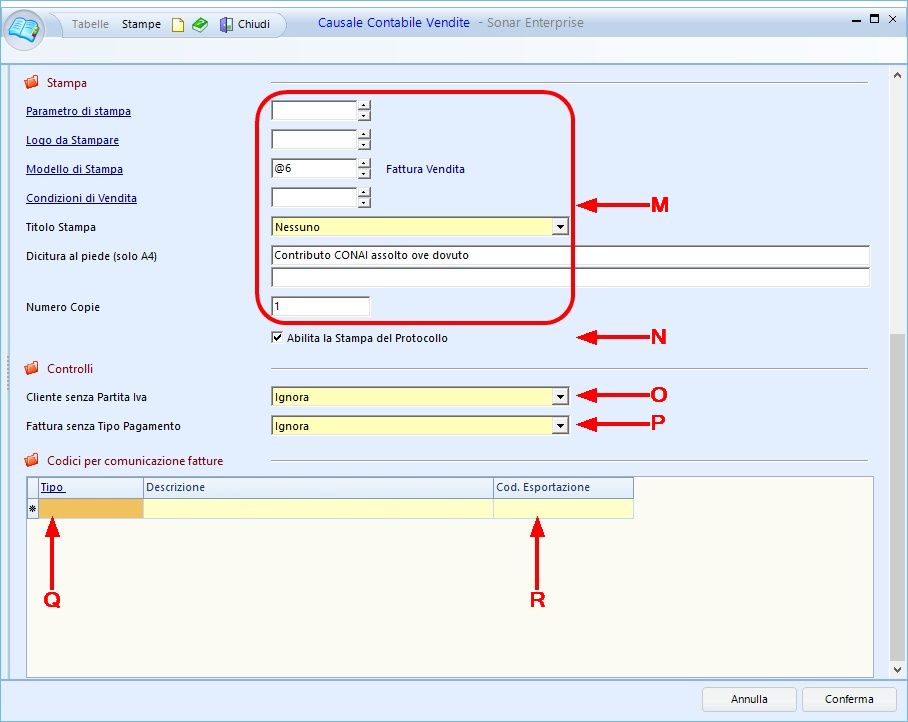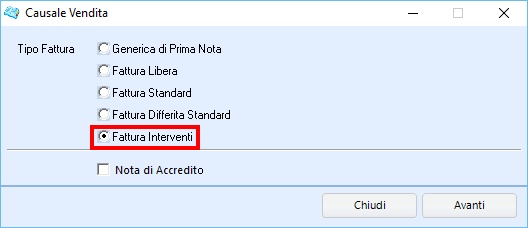
È possibile Inserire:
A |
Codice |
Inserire qui il codice desiderato per la causale contabile interventi (nell’esempio “FI”) |
B |
Descrizione |
Scrivere qui una descrizione riassuntiva (nell’esempio “Fatturazione Interventi”) |
C |
Tipo proposta data |
È possibile scegliere tra  |
D |
Registro Iva |
È possibile inserire il registro Iva sia scrivendo il codice (nell'esempio "VP") sia cliccando su Registro Iva e selezionandolo dall'apposita tabella (nell'esempio "IVA VENDITE") |
Nella sezione Parametri è possibile inserire:
E |
Tipo SDI/Split Payment |
È possibile inserire l'eventuale tipo SDI/Split Payment sia scrivendo il codice sia cliccando su Tipo SDI/Split Payment e selezionandolo dall'apposita tabella |
F |
Voce Iva Specifica |
È possibile inserire l'eventuale Iva sia scrivendo il codice sia cliccando su Voce Iva Specifica e selezionandolo dall'apposita tabella |
G |
Abilita gestione Iva non dovuta |
Se flaggato consente l'abilitazione della gestione dell'Iva non dovuta |
H |
Modalità Prezzi Ivati |
È possibile scegliere tra  |
Successivamente:
I |
Disabilita l'aggiornamento del Partitario |
Se flaggato non consente l'aggiornamento del Partitario |
Abilita l'aggancio degli anticipi |
Se flaggato consente l'abilitazione dell'aggancio degli anticipi |
|
Abilita il collegamento delle fatture di acconto |
Se flaggato consente il collegamento della fattura interventi a fatture di acconto |
|
J |
Gestione dei Ratei e Risconti |
È possibile scegliere tra  |
K |
Gestione date di competenza |
È possibile scegliere tra  Se il precedente campo è impostato come "Non gestiti" questo campo non è utilizzabile ed è impostato di default come "Nessuna proposta", come nell'esempio |
L |
Blocca se la quantità dei lotti/serial number è diversa da quella specificata nella riga |
Se flaggato non consente il salvataggio nell'eventualità che la quantità dei lotti/serial number sia diversa da quella specificata nella riga |
Abilita il calcolo delle Provvigioni |
Se flaggato consente l'abilitazione del calcolo delle Provvigioni (è il caso dell'esempio) |
|
Disabilita il promemoria del cliente |
Se flaggato non consente la visualizzazione del promemoria del cliente |
|
Escludi dalle distinte di invio fatture a mezzo e-mail |
Se flaggato non consente l'invio di fatture a mezzo e-mail |
|
Escludi le fatture dal calcolo del fido |
Se flaggato non consente inserire le fatture dal calcolo del fido |
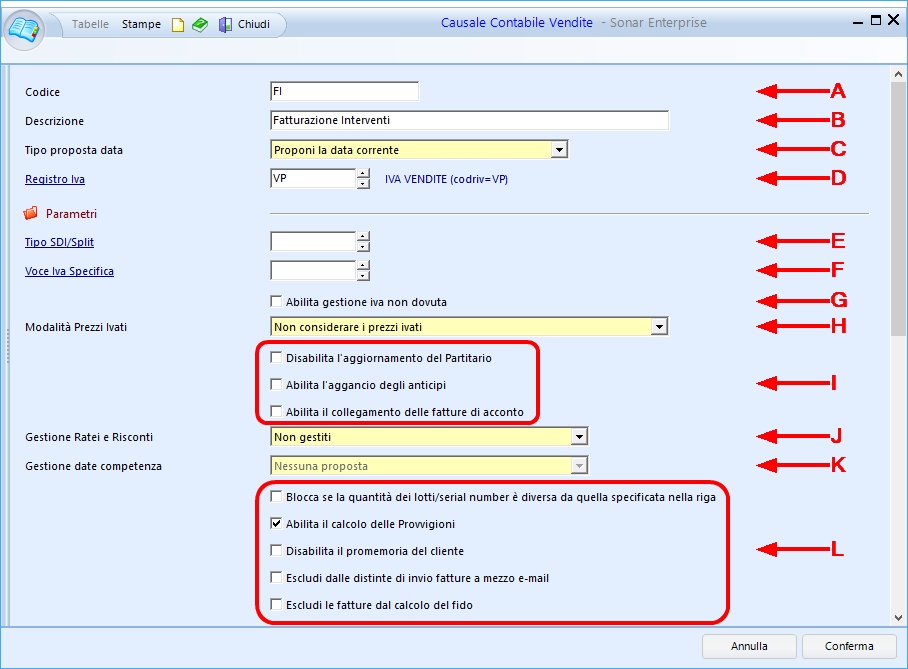
Nella sezione Stampa è possibile inserire:
M
|
Parametro di stampa |
È possibile inserire l'eventuale parametro di stampa sia scrivendo il codice sia cliccando su Parametro di stampa e selezionandolo dall'apposita tabella |
Logo da stampare |
È possibile inserire l'eventuale logo da stampare sia scrivendo il codice sia cliccando su Logo da stampare e selezionandolo dall'apposita tabella |
|
Modello di stampa |
È possibile inserire l'eventuale modello di stampa sia scrivendo il codice (nell'esempio: "@6") sia cliccando su Modello di stampa e selezionandolo dall'apposita tabella (nell'esempio: "Fattura Vendita") |
|
Condizioni di vendita |
È possibile inserire le eventuali condizioni di vendita sia scrivendo il codice sia cliccando su Condizioni di vendita e selezionandolo dall'apposita tabella |
|
Titolo stampa |
È possibile scegliere tra 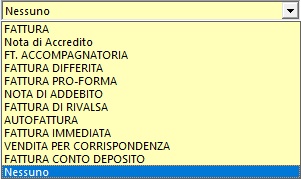 |
|
Numero copie |
Inserire qui il numero di copie (nell'esempio "1") |
|
N |
Abilita la Stampa del Protocollo |
Flaggando questo check si consente l'abilitazione della stampa del Protocollo (è il caso dell’esempio) |
Nella sezione Controlli è possibile inserire:
O |
Cliente senza Partita Iva |
È possibile scegliere tra 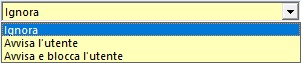 |
P |
Fattura senza Tipo Pagamento |
È possibile scegliere tra 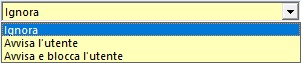 |
Nella sezione Codici per comunicazione fatture è possibile inserire:
Q |
Tipo |
È possibile inserire l'eventuale tipo di comunicazione sia scrivendo il codice sia cliccando su Tipo e selezionandolo dall'apposita tabella, il campo successivo "Descrizione" si inserisce automaticamente |
R |
Cod. Esportazione |
È possibile scrivere qui il codice di esportazione |
Cliccare infine su "Conferma".